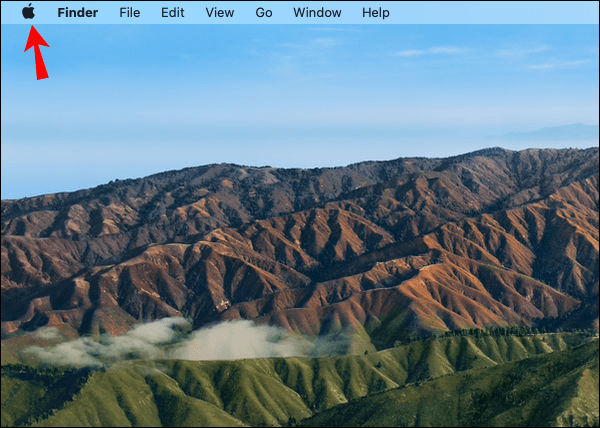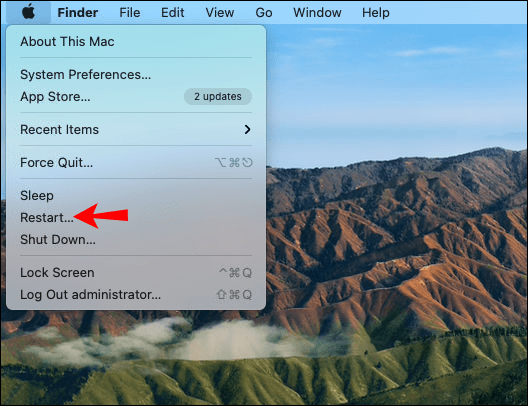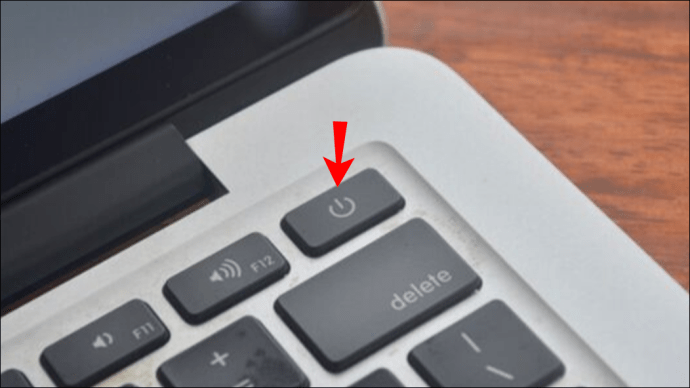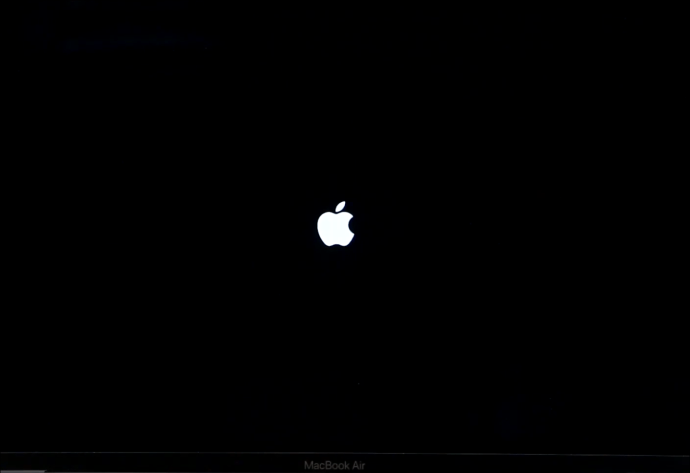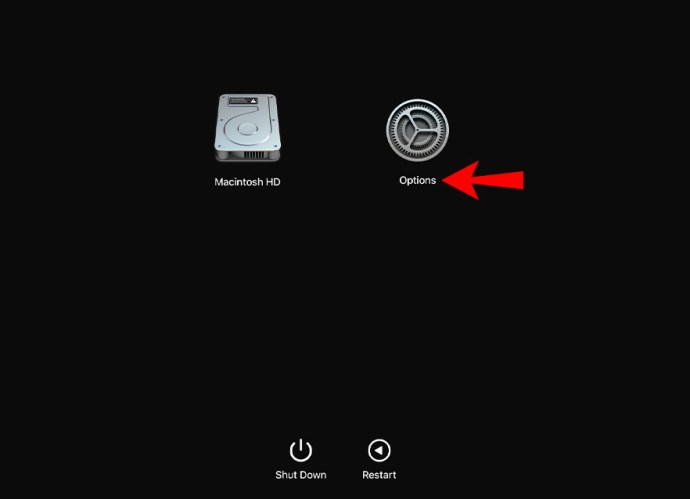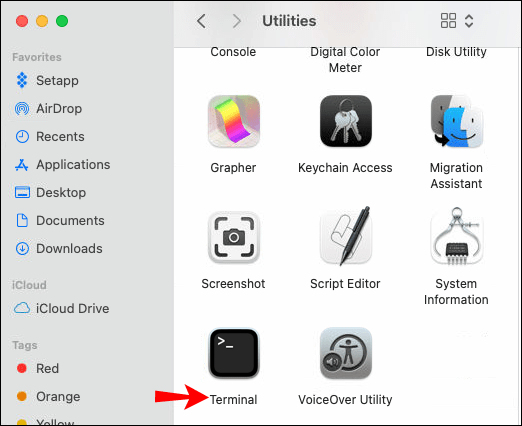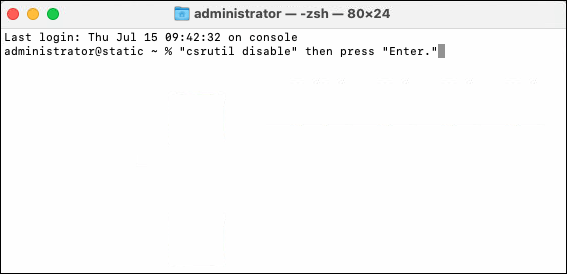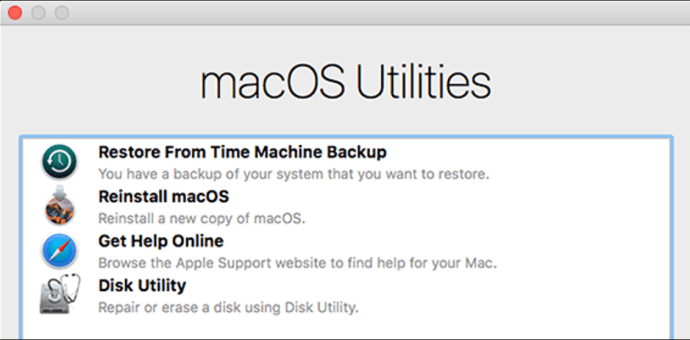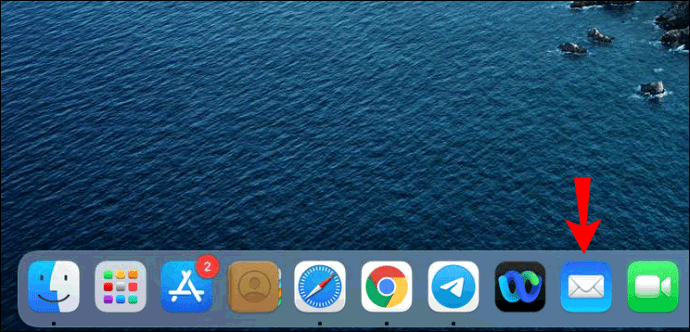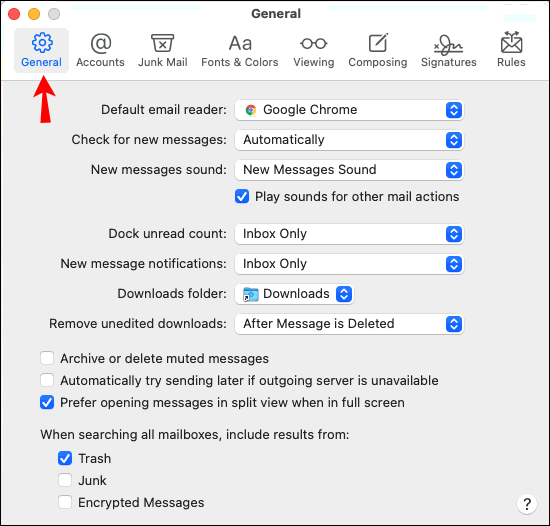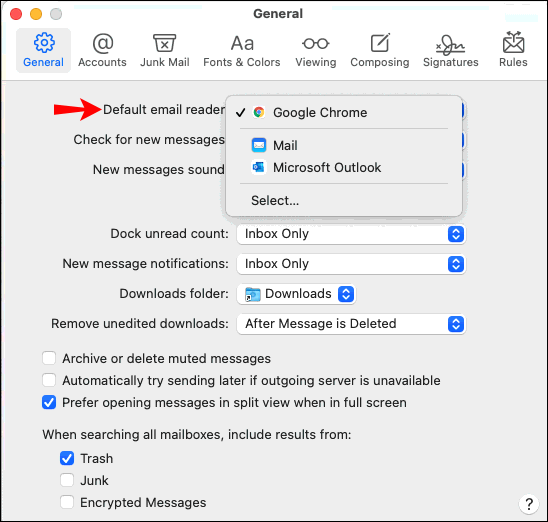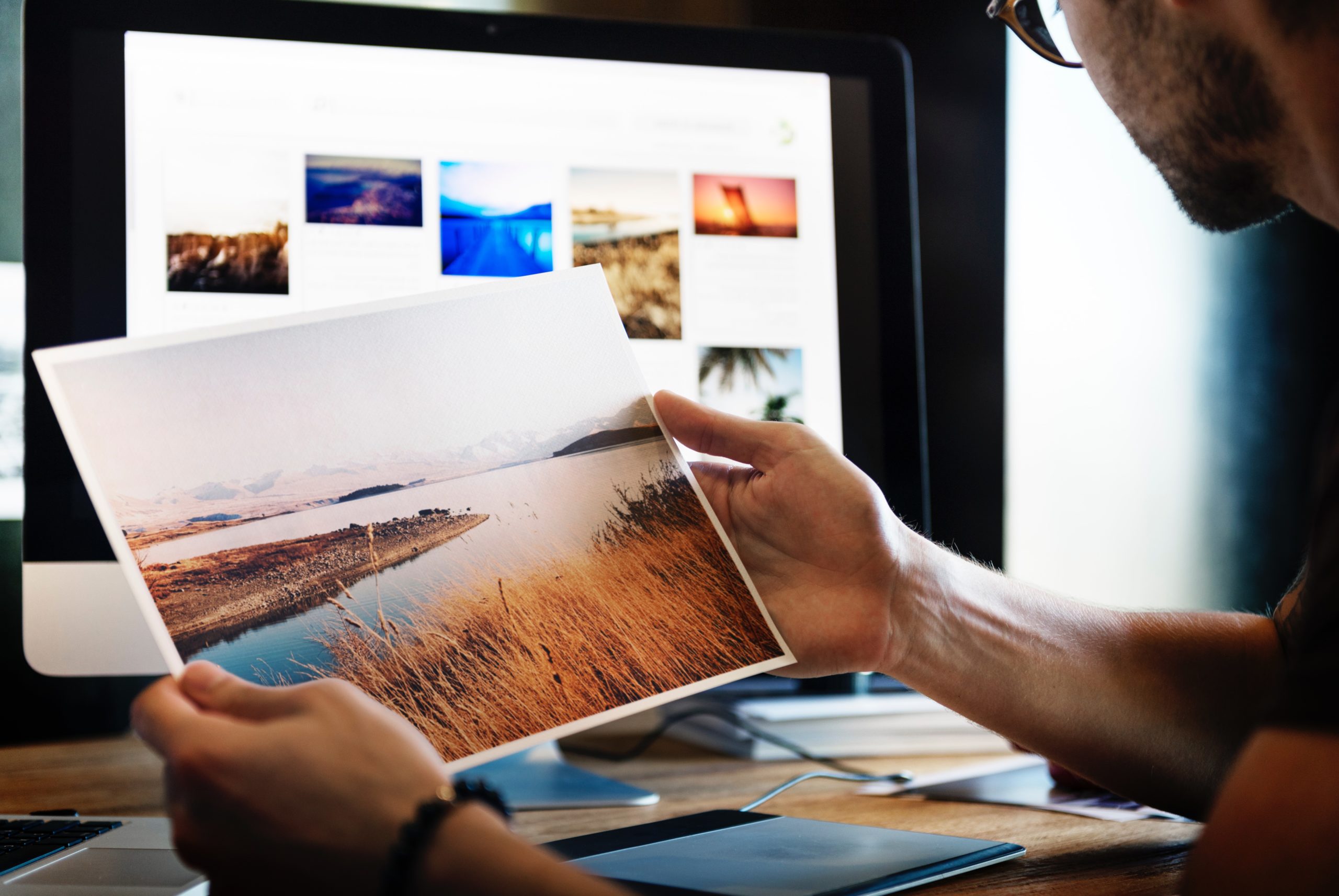メール(またはApple Mail)は、すべてのAppleデバイスに統合されているデフォルトの電子メールサービスプロバイダーです。それはあなたがメールを使用している誰とでも電子メールを交換することを可能にします。

Macでのメールアプリの削除
メールアプリはシステムアプリケーションであるため、他のサードパーティアプリを削除するほど速くはありません。アプリを削除する前に、システム整合性保護(SIP)を無効にする必要があります。このメカニズムはmacOS10.12以降で有効になっており、システムアプリが削除されないようになっています。ただし、これを行うと、「リカバリモード」にアクセスし、ターミナルに構文を入力してSIPを無効にすることができます。
これを実現する方法の詳細な手順については、以下を参照してください。
はい、できます。まず、システム整合性保護(SIP)を無効にする必要があります。 SIPを無効にするには、「リカバリモード」に入る必要があります。 Intelプロセッサを使用してこれを行う方法は次のとおりです。
- 画面の左上から、Appleロゴをクリックします。
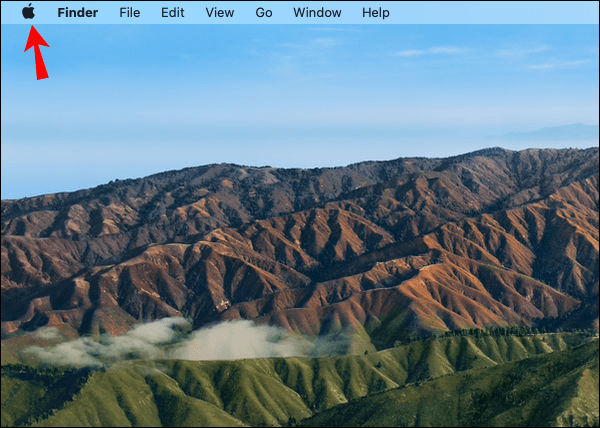
- 「再起動」を選択します。
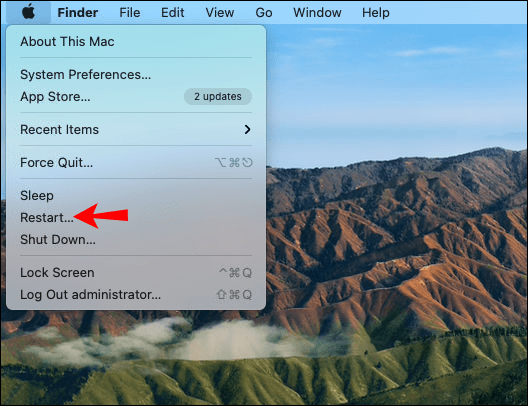
- Appleロゴまたは回転する地球儀が表示されるまで、「Command」キーと「R」キーをすぐに長押しします。
- Macは最終的に「リカバリモードユーティリティ」ウィンドウを表示します。
Appleプロセッサを使用してリカバリを開始する方法は次のとおりです。
- Macの電源を切ります。
- 「ON」ボタンを長押しします。
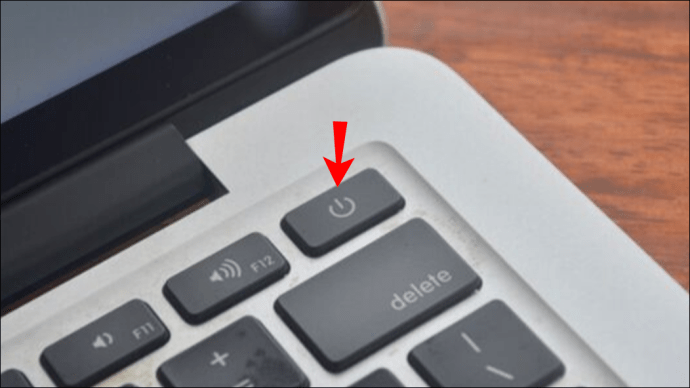
- Appleのロゴが最終的に表示されます。その下に、起動オプションにアクセスするために電源ボタンを押し続けるように通知するメッセージが表示されます。押し続けます。
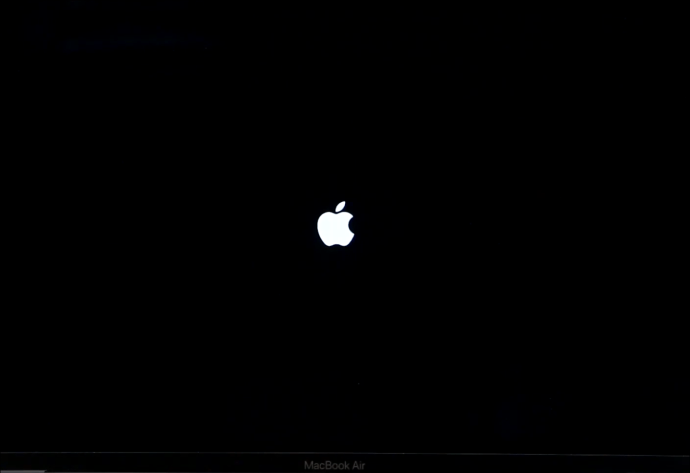
- 「オプション」、「続行」を選択すると、「リカバリモード」が起動します。
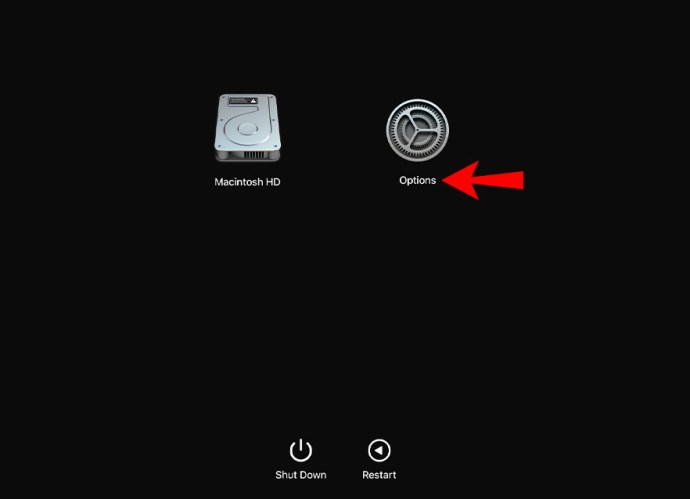
SIPを無効にするには:
- 「ユーティリティ」を選択して「ターミナル」を起動します。
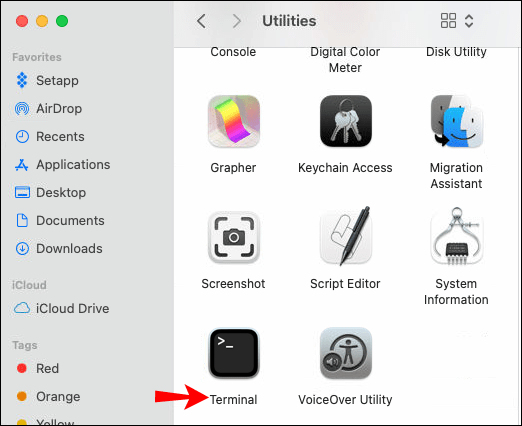
- ターミナルウィンドウで、コマンドを入力します
「csrutildisable」を押してから「Enter」を押します。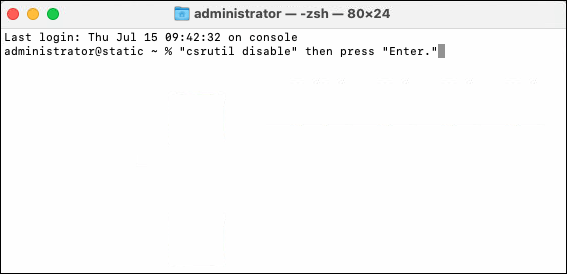
- Macを再起動します。
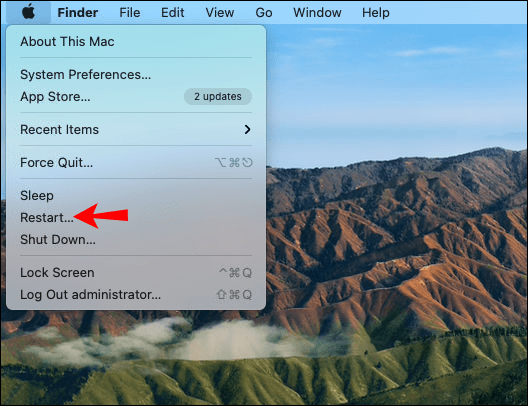
メールを無効にするには:
- ターミナルアプリを起動します。
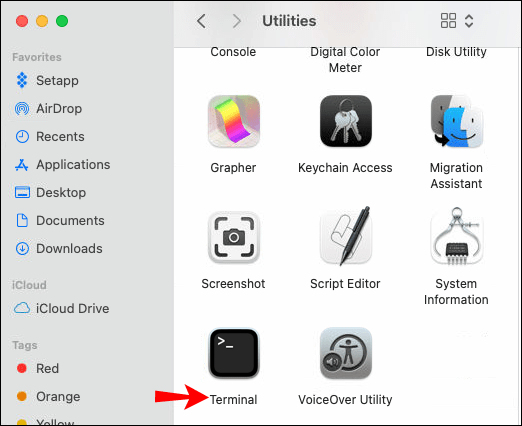
- コマンドを入力してください
「cd / Applications /」をクリックし、「Enter」を押します。アプリケーションのディレクトリが表示されます。 - 次に、コマンドを入力します
“sudo rm –rf Mail.app/」をクリックし、「Enter」を押します。
メールアプリは正常にアンインストールされます。
次に、SIPを再度有効にするには:
- 「リカバリモード」に入ります。
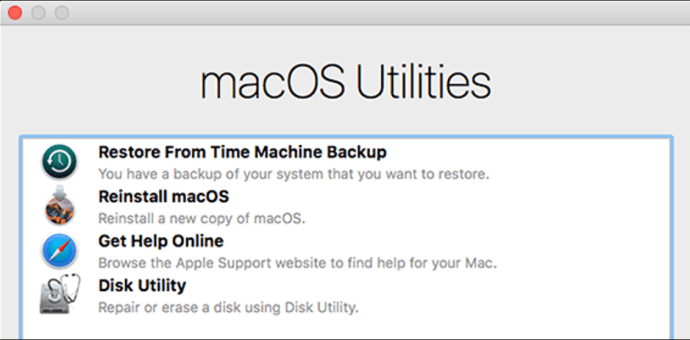
- 「ユーティリティ」を選択して「ターミナル」を起動します。
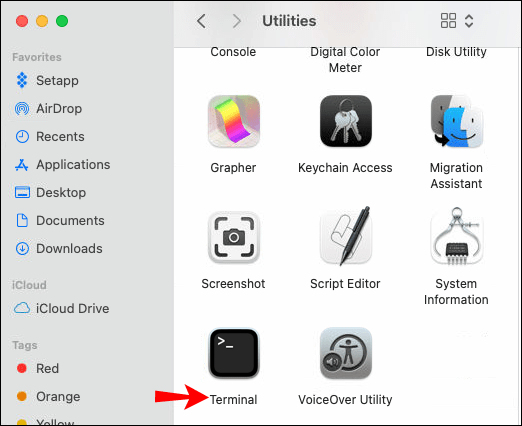
- ターミナルでコマンドを入力します
「csrutilenable」を選択し、「Enter」を押します。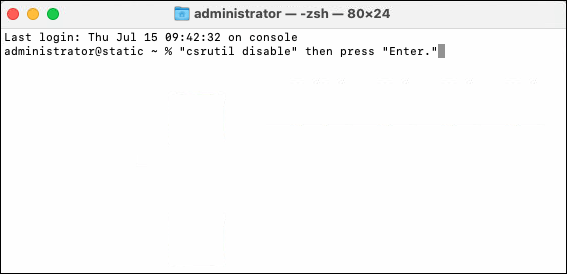
- Macを再起動します。
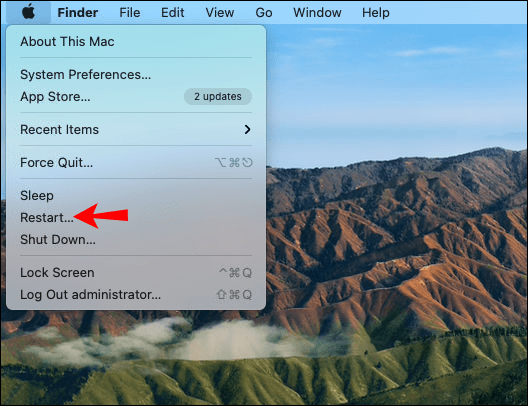
メールアプリの削除で問題が発生する可能性があります
メールをアンインストールする前に、デフォルトになる別のメールアプリがインストールされていることを確認してください。
電子メールアプリケーションがインストールされていないと、メールクライアントに接続する必要のあるハイパーリンクで問題が発生します。新しいメールアプリをデフォルトにするには:
- メールを起動します。
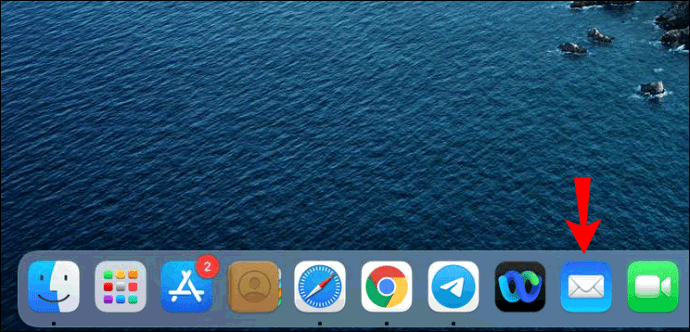
- 「メール」、「設定」、「一般」の順に選択します。
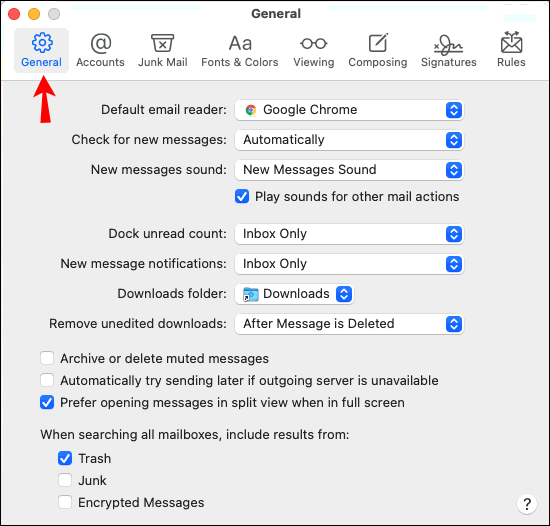
- 「デフォルトのメールリーダー」から、新しいメールアプリを選択します。
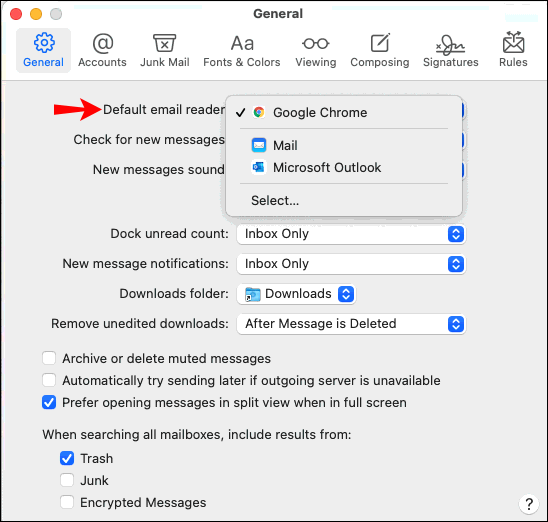
新しいデフォルトのメールアプリを設定する方法
メールを別のデフォルトのメールアプリに置き換えるには:
- 別のメールアプリがインストールされていることを確認してください。
- メールを起動します。
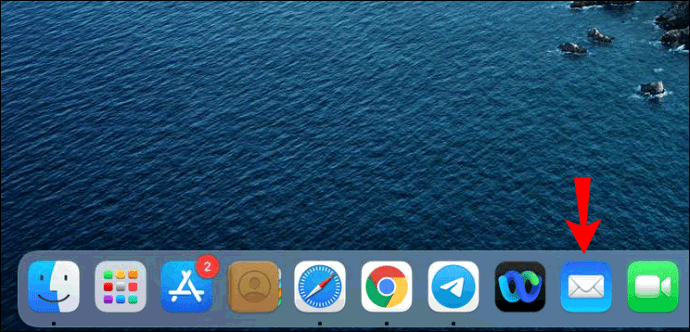
- 「メール」、「設定」、「一般」の順に選択します。
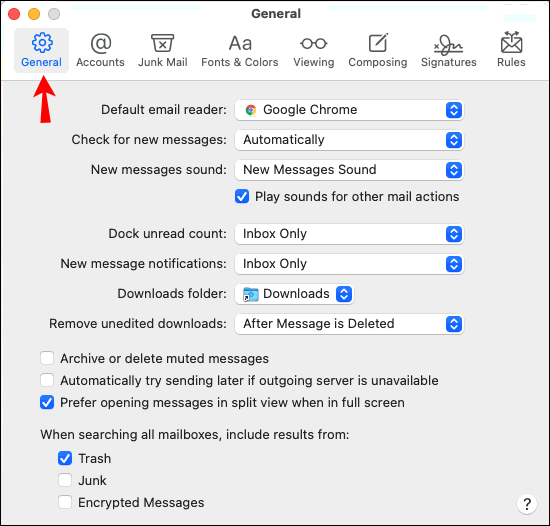
- 「デフォルトのメールリーダー」メニューから、メールアプリケーションを選択します。
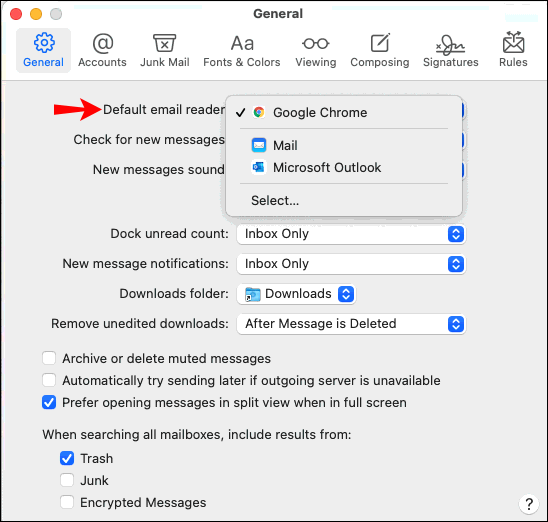
その他のFAQ
メールアプリが使用するスペースの量を減らすにはどうすればよいですか?
大きな添付ファイルのあるメッセージを「ごみ箱」フォルダに移動または削除することで、メールアプリが占めるスペースの量を減らすことができます。まず、Mailが使用しているディスク容量を調べて、次の後で比較できるようにすることを検討してください。
1.Finderを起動します。

2.「Option」キーを長押しします。

3.「移動」、「ライブラリ」を選択し、メールフォルダを右クリックします。

4.「情報を見る」を選択します。使用されているサイズとスペースが表示されます。

メールを別のメールボックスに移動するには:
1.メールを起動します。
2.移動するメッセージを選択します。
3.次に、サイドバーまたは「お気に入り」バーを介してメッセージを別のメールボックスにドラッグします。
4.または、ツールバーから「移動先」オプションを選択します。
電子メールの添付ファイルをすでにダウンロードしている場合は、メッセージから削除できます。使用されなくなった大きなメッセージを削除するには:
1.添付ファイルを削除するメッセージを選択します。
2.「添付ファイルの削除」を選択します。
このようにして、メッセージはスペースをあまりとらずにメールボックスに残すことができます。
次に、メールがゴミ箱からスペースを占有するため、ゴミ箱フォルダを削除します。
1.メールを起動します。
2.メニューバーから「メールボックス」を選択します。
3.「削除済みアイテムの消去」を選択します。
4.コンテキストメニューから[すべてのアカウント]または[Macの場合]のメールボックスオプションを選択します。
5.確認ダイアログボックスで「消去」を選択します。
Apple MailExchangeの交換
Apple Mailアプリを使用すると、Appleユーザーは互いに電子メールを交換できます。これは、すべてのApple製品のデフォルトの電子メールクライアントとして構成されています。ただし、システムアプリケーションであるにもかかわらず、削除する方法はいくつかあります。
Macでメールアプリを削除する方法を説明したので、別のメールクライアントを使用することにしましたか?それを削除すると、ハードディスクのストレージスペースに顕著な違いが生じましたか?以下のコメントセクションでお知らせください。